
功能:将上述复杂的精化处理流程集中到一个功能点上,自动处理。省去多次选择功能点的步骤。
步骤:
1、 点击按钮,弹出一键平差界面。
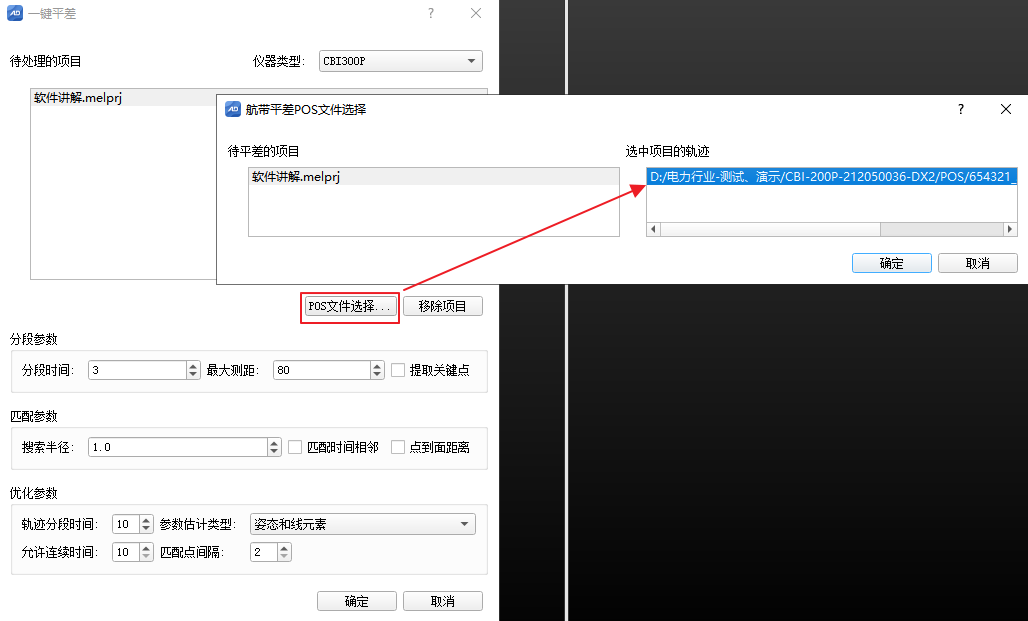
2、设置一键平差参数,点击“确定”。
参数设置:
待处理的项目:
1.“POS选择”:待平差的项目及选中项目的轨迹各选择一次,确定。(多个架次项目均需依次各选中一次)
“移除项目”:存在多个项目且部分项目无需进行一键平差,可选中并移除。
2\. 分短时间:按时间将点云分割为若干小段,对点云数据进行航带分割预处理.一般设置为3s-5s。
3\. 最大测距:一般为飞行过程中的仪器到扫描出的最远点云距离。根据不同激光雷达的扫描仪型号而定。
4\. 提取关键点:是否提取出特征变化显著的点,一般适用于地形起伏较大的丘陵和山地地形分割匹配。
5\. 搜索半径:(默认为0米)航带之间匹配的同名对应搜索范围。当点云精度较差时,可以增大搜索半径。
6\. 匹配时间相邻:用于前后相邻帧具有重叠的情况。
7\. 点到面距离:距离最小准则,默认为点到点距离最小准则。
8\. 轨迹分段时间:(默认为10s)大于分段时间时进行分段分割。
9\. 允许连续时间:(默认为10s)允许多长时间内轨迹上不存在匹配点。
10\. 匹配点间隔:(默认为2m)重采样间隔,选取重采样后的匹配点用于航带平差。匹配点间隔越小,计算时间越长。
11.估计类型:对姿态和线元素参数估计进行选择。
- 概况
- 安装与激活
- 软件安装
- 软件激活方法
- 激活码申请
- 在线激活
- 加密狗激活
- 离线激活
- 系统备份和恢复
- 用户登录
- 模块介绍
- 项目管理模块
- 工作空间
- 项目
- 添加文件
- 更改文件
- 加载点云
- 停止任务
- 析出数据
- 文件属性查看
- 选项
- 快捷操作
- 渲染模块
- 渲染模式
- 点云显示类型
- 轨迹显示类型
- 显示与定位
- 渲染设置
- 渲染视图
- 编辑模块
- 编辑模式
- 局部视图
- 扩展选择
- 选点类型
- 点操作
- 删除
- POS操作
- 量测
- 保存编辑
- 控制点编辑
- 工具模块
- 重采样类型
- 点云分块
- 平滑
- 点云配准
- 解析模块
- 点云赋色
- POS分割
- 点云解析
- POS解算
- 轨迹解算
- 精化模块
- 精化方法
- 一键平差
- 结果删除
- 分类模块
- 分类方法
- 地物提取
- 建模模块
- 点平滑
- 建模方法
- 模型编辑
- 快巡模块
- 添加文件
- 切档
- 杆塔标记
- 地物提取
- 点云操作
- 电力分析
- 电力模块
- 添加文件
- 补断点
- 杆塔标记
- 切档和分类
- 聚类
- 矢量化
- 电力分析
- 精巡模块
- 添加文件
- 杆塔标记
- 地物提取
- 人工规划
- 自动规划
- 航点
- 视图模块
- 窗口视图
- 附录
